Kako preklicati naročnino (ponavljajoče se plačilo) na PayPal
Drugi Uporabni Vodnik / / August 05, 2021
V tej vadnici vam bomo pokazali, kako preklicati naročnino (ponavljajoče se plačilo) na PayPal. Medtem ko imajo ta ponavljajoča se plačila nekaj ugodnosti, pa ima svoj delež težav. Če govorimo o prednostih, vam ni treba voditi računa o datumu izteka roka uporabnosti. Ko prispe datum, se zahtevani znesek samodejno bremeni in začne se nov cikel.
Vendar nekateri uporabniki ne želijo nadaljevati storitve, vendar pozabijo preklicati naročnino tik pred datumom izteka. Posledično na koncu dobijo znesek, ki bremeni njihov račun. To je razlog, zakaj mnogi uporabniki ne želijo nadaljevati s ponavljajočim se plačilnim sredstvom. Če berete ta priročnik, boste morda tudi ponovili to misel. S tem lahko preberete tukaj navedena navodila za preklic naročnine (ponavljajoče se plačilo) na PayPal.

Kazalo
-
1 Kako preklicati naročnino (ponavljajoče se plačilo) na PayPal
- 1.1 Preklic ponavljajočega se plačila
- 1.2 Prekličite naročnino na PayPal s samodejnim plačilom pri trgovcu
- 1.3 Obrnite se na podporo trgovca ali PayPal
Kako preklicati naročnino (ponavljajoče se plačilo) na PayPal
Obstaja že kar nekaj uporabnikov, ki iščejo načine, kako se spoprijeti z omenjenimi težavami. Mnogi uporabniki so celo vprašali to vprašanje na forumu skupnosti PayPal. Če ste eden izmed njih, vam bo ta vadnica prišla prav. Splošne korake in navodila bomo delili, če želite preklicati samodejno plačilo s trgovcem. Sledite.
Preklic ponavljajočega se plačila
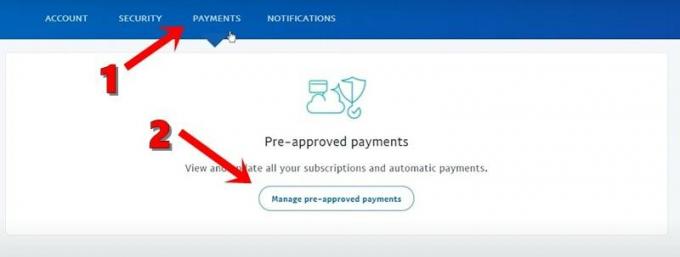
- Prijavite se v svoj račun PayPal.
- Kliknite meni Nastavitve na vrhu strani.
- Nato kliknite Plačila in nato Upravljanje vnaprej odobrenih plačil.
- Nato kliknite Prekliči ali Prekliči samodejno zaračunavanje in nadaljujte z navodili na zaslonu.
Prekličite naročnino na PayPal s samodejnim plačilom pri trgovcu
Če želite preklicati naročnino na samodejno plačilo pri trgovcu na PayPal, sledite spodnjim korakom:
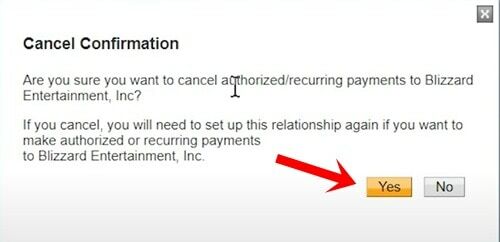
- Prijavite se v svoj račun PayPal.
- Kliknite Profil, ki naj bo na vrhu strani.
- Nato kliknite Moj denar in pojdite na Moja predhodno odobrena plačila.
- Tam bi morali najti gumb Posodobi in ga klikniti.
- Na koncu izberite želeno plačilo in pritisnite Prekliči.
Obrnite se na podporo trgovca ali PayPal
Če naročnine (ponavljajoče se plačilo) na PayPal niste mogli preklicati z zgornjim načinom, razmislite o neposrednem stiku s trgovcem. Toda tudi če se to ne izide, se po telefonu obrnite na službo za pomoč uporabnikom PayPal. Evo, kako bi to lahko storili:
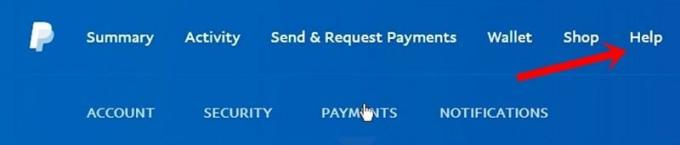
- Pojdite na spletno mesto PayPal.
- Kliknite Pomoč, ki ji sledi Pokliči podporo strankam.
- Na koncu kliknite Vedno nas lahko pokličete kot gost.
To je to. To so bili trije različni načini za preklic naročnine (ponavljajoče se plačilo) na PayPal. Upoštevajte, da je bilo naročnino mogoče odpovedati le do dne, pred naslednjim načrtovanim plačilom. Če vseeno dvomite, nam to sporočite v komentarjih. Zaokrožujem, tukaj je nekaj enako koristnih Nasveti in triki za iPhone, Nasveti in triki za računalnike, in Nasveti in triki za Android da bi se morali tudi odjaviti.



